Bilgisayarda ve Mobil Cihazlarda Bir Görüntüyü Nasıl Küçültebilirim?
Teknoloji ilerledikçe, süper yüksek kaliteli fotoğraflar çekmek her zamankinden daha kolay hale geldi. Hatta çoğu üst düzey akıllı telefon tam HD fotoğraflar çekebiliyor. Ancak dezavantajı, bu fotoğraf ve görsellerin depolama alanı kaplaması. Bu da bilgisayarınızı veya mobil cihazınızı yavaşlatabilir. Fotoğraflarınızı silmek yerine, cihazınızdaki görüntü boyutunu yönetmeniz önemlidir. Bu kılavuz şunları açıklıyor: bir görüntü dosyası nasıl küçültülür bilgisayarınızda veya mobil cihazınızda.
SAYFA İÇERİĞİ:
- Bölüm 1: Kalite Kaybı Olmadan Çevrimiçi Olarak Bir Görüntüyü Nasıl Küçültebilirsiniz?
- Bölüm 2: Windows 11/10'da Görüntü Boyutu Nasıl Küçültülür
- Bölüm 3: Mac'te Fotoğraf Dosya Boyutu Nasıl Küçültülür
- Bölüm 4: Photoshop'ta Görüntülerin Boyutu Nasıl Küçültülür
- Bölüm 5: DaVinci'de Görüntüler Nasıl Küçültülür
- Bölüm 6: iPhone'da Bir Görüntüyü Nasıl Küçültebilirsiniz?
Bölüm 1: Kalite Kaybı Olmadan Çevrimiçi Olarak Bir Görüntüyü Nasıl Küçültebilirsiniz?
Apeaksoft Ücretsiz Görüntü Kompresörü Kalite kaybı yaşamadan çevrimiçi olarak görselleri küçültmenin basit bir yoludur. Yeni başlayanlar için iyi bir seçenektir. Popüler görsel formatlarını çevrimiçi olarak ücretsiz sıkıştırabilir. Ayrıca, aynı anda 40 adede kadar görseli işleyebilir. Özel bir görsel sıkıştırıcı kurmak zahmetliyse, doğrudan tarayıcınızda kullanabilirsiniz.
1 Adım. Tarayıcınızda https://www.apeaksoft.com/free-online-image-compressor/ adresine gidin.
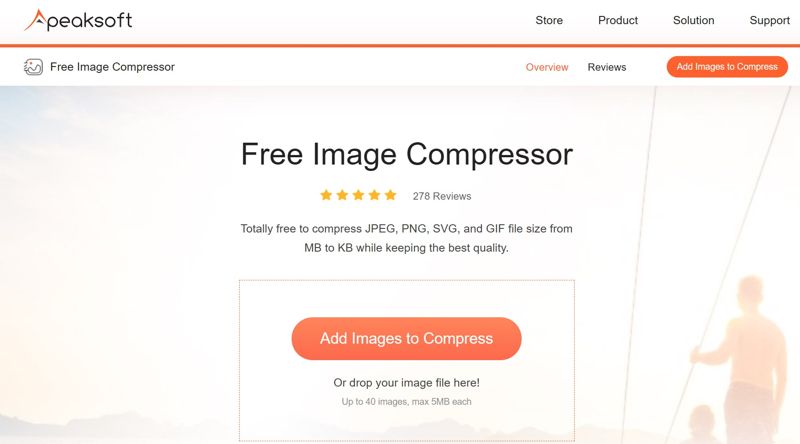
2 Adım. Tıkla Sıkıştırmak İçin Resim Ekleyin butonuna tıklayın ve sabit diskinizden büyük resim dosyalarını yükleyin.
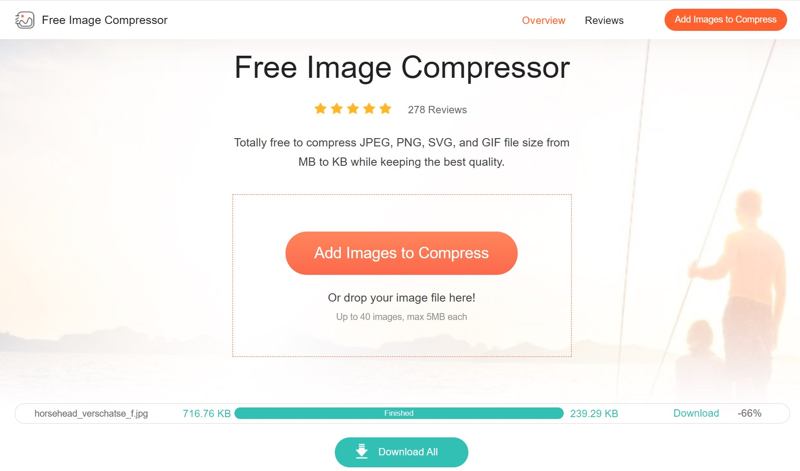
3 Adım. Yükleme işleminden sonra çevrimiçi araç resimlerinizi otomatik olarak sıkıştıracaktır.
4 Adım. Tamamlandığında, İndir her görüntüdeki düğme veya vuruş Tüm indir bunları tek bir arşiv olarak saklamak.
Bölüm 2: Windows 11/10'da Görüntü Boyutu Nasıl Küçültülür
Microsoft, Windows 10'dan bu yana bilgisayarınızdaki görüntüleri yönetmeniz için bir Fotoğraflar uygulaması sundu. Bu uygulama, temel fotoğraf düzenleme araçlarını entegre ediyor ve Windows 11/10'da kaliteyi düşürerek görüntü boyutunu küçültmenize olanak tanıyor.
1 Adım. Dosya Gezgini penceresini açın ve büyük bir resim bulun.
2 Adım. Resim dosyasına sağ tıklayın, seçin Ile açve seç Fotoğraflar Fotoğraflar uygulamasında açmak için.
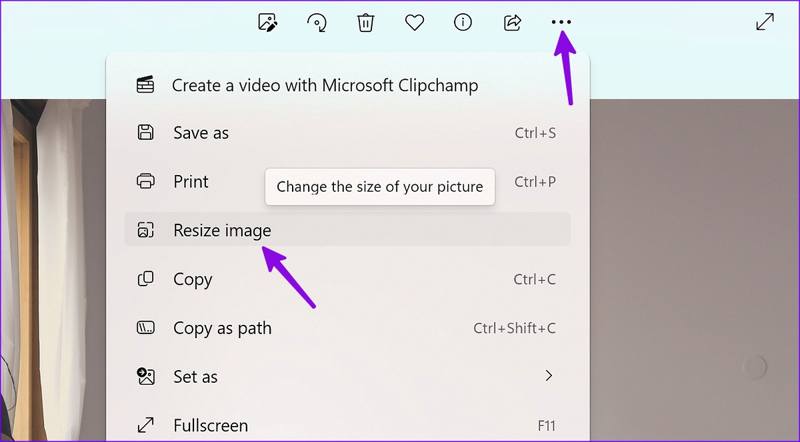
3 Adım. Tıkla Daha Fazla üç nokta simgeli düğmeye basın ve Görüntüyü yeniden boyutlandırmak.
4 Adım. Kaydırıcıyı altında hareket ettirin Kalite seçeneği.
5 Adım. jpg'yi seçin Dosya uzantısı Kayıplı bir görüntü formatı olan ve daha küçük dosya boyutu üreten bir seçenektir.
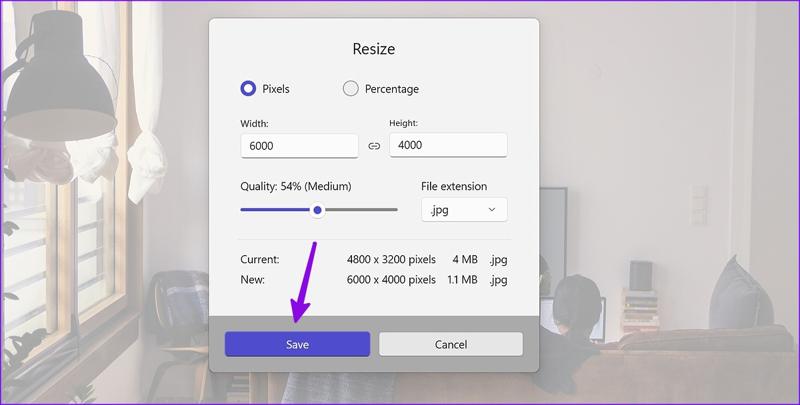
6 Adım. Son olarak, İndirim Fotoğrafı daha küçük dosya boyutuyla kaydetmek için düğmeye basın.
Bölüm 3: Mac'te Fotoğraf Dosya Boyutu Nasıl Küçültülür
Mac'te bir görüntüyü küçültmenin kolay bir yolu, önceden yüklenmiş Önizleme uygulamasıdır. Tek bir görüntüyü veya aynı anda birden fazla görüntüyü işleyebilir. Tek dezavantajı, görüntü kalitesinin düşmesidir.
1 Adım. Açılış Önizleme PC'den Uygulamalar klasör.
2 Adım. İşlemek istediğiniz bir veya birden fazla resmi sürükleyip bırakın.
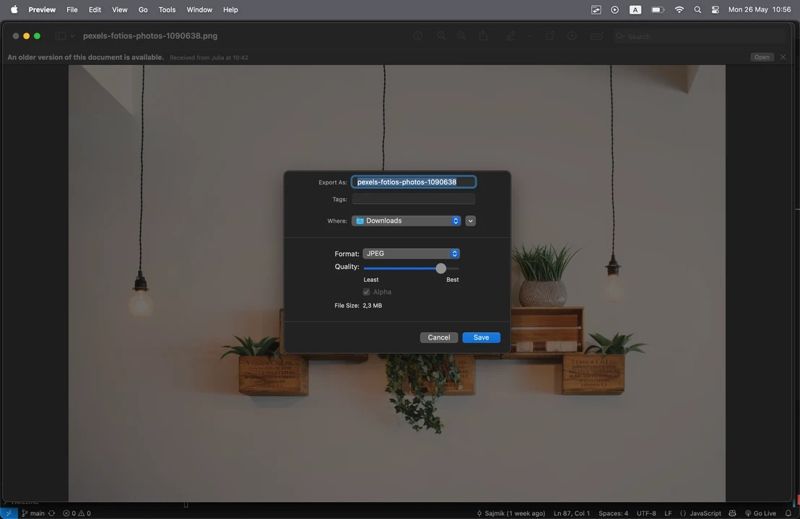
3 Adım. Kenar çubuğundaki tüm küçük resimleri seçin.
4 Adım. Tıkla fileto menü seç İhracat or Seçili Resmi Dışa Aktar.
5 Adım. Seçtiğinizden emin olun JPG itibaren oluşturulan seçeneği.
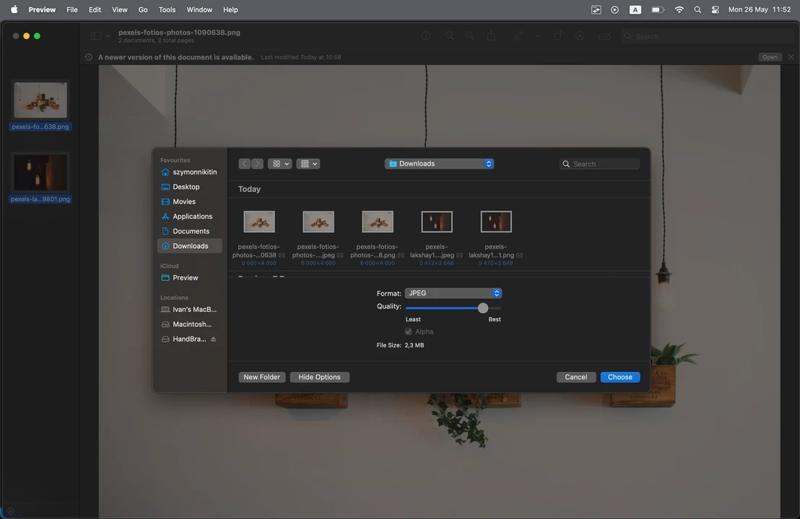
6 Adım. Daha sonra, küçültün Kalite dosya boyutu uygun olana kadar.
7 Adım. Tıkla İndirim or Klinik Fotoğraf dosya boyutunu küçültmek için düğmeye basın.
Bölüm 4: Photoshop'ta Görüntülerin Boyutu Nasıl Küçültülür
Profesyonel bir fotoğraf düzenleyici olan Photoshop, birçok kullanışlı özellik sunar. Web için Kaydet seçeneği, görüntü dosya boyutu ve kalitesi arasında dengeyi korurken bir görüntünün boyutunu küçültmek için harika bir seçenek olabilir. Ayrıca, otomatik kaydetme özelliği de size yardımcı olabilir. Photoshop dosyasını kurtar.
1 Adım. Photoshop'unuzu çalıştırın ve işlemek istediğiniz görseli açın.
2 Adım. Resmi istediğiniz gibi düzenleyin.
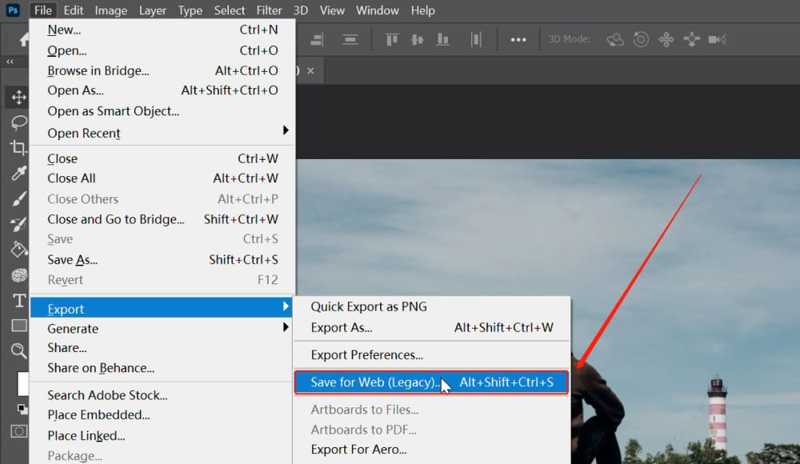
3 Adım. Ardından, fileto menü seç İhracatVe tıklama Web için Kaydet (Eski).
4 Adım. içinde Web için Kaydet diyalog kutusuna 1 ile 99 arasında bir sayı girin.
5 Adım. Sol alt köşedeki küçültülmüş resim boyutunu kontrol edin.
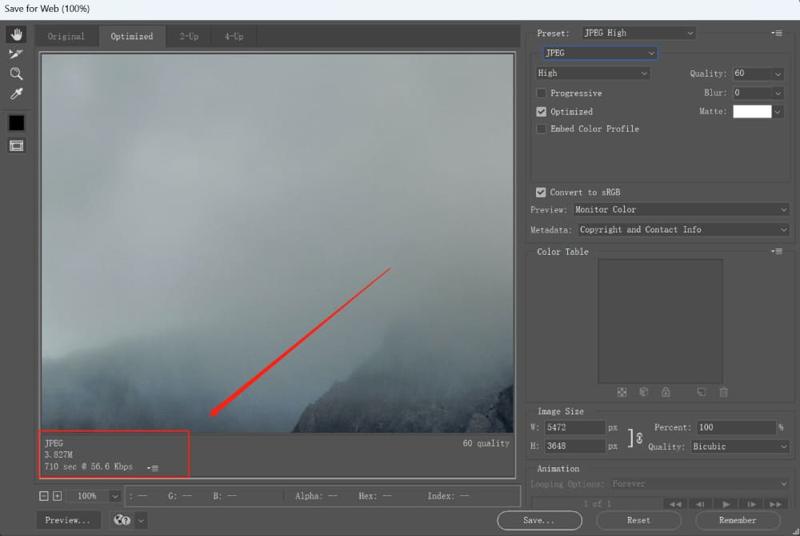
6 Adım. Memnun kaldığınızda, tıklayın İndirim düğmesine tıklayın ve küçültülmüş görüntüyü Photoshop'ta dışa aktarmak için ekrandaki talimatları izleyin.
Bölüm 5: DaVinci'de Görüntüler Nasıl Küçültülür
DaVinci'de görüntüleri küçültebilir misiniz? Cevap evet. Her ne kadar temelde bir video düzenleyici olsa da, görüntüleri düzenleyebilir ve zaman çizelgesinde rötuşlayabilir. Görüntüleri yeniden boyutlandırma adımları şunlardır:
1 Adım. Ücretsiz video düzenleyiciyi çalıştırın ve tıklayın Proje ayarları seçeneği.
2 Adım. yerleştirmek Ana Ayarlarbulmak Zaman Çizelgesi Ayarlarıve seç görenek itibaren Zaman Çizelgesi Çözünürlüğü.
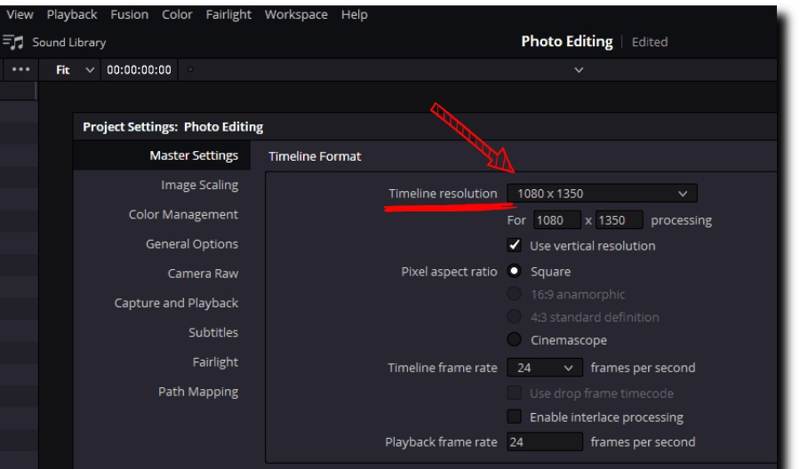
3 Adım. Resimleriniz için istediğiniz çözünürlüğü ayarlayın. En boy oranını korusanız iyi olur.
4 Adım. Değiştirmek Görüntü ÖlçeklemeSeçin ve Tüm Görüntüyü Sığacak Şekilde Ölçeklendir.
5 Adım. Girin Düzenle ekrana basın ve Ctrl ve I açmak için Medyayı İçe Aktar iletişim.
6 Adım. İstediğiniz görselleri içe aktarın ve zaman çizelgesine ekleyin.
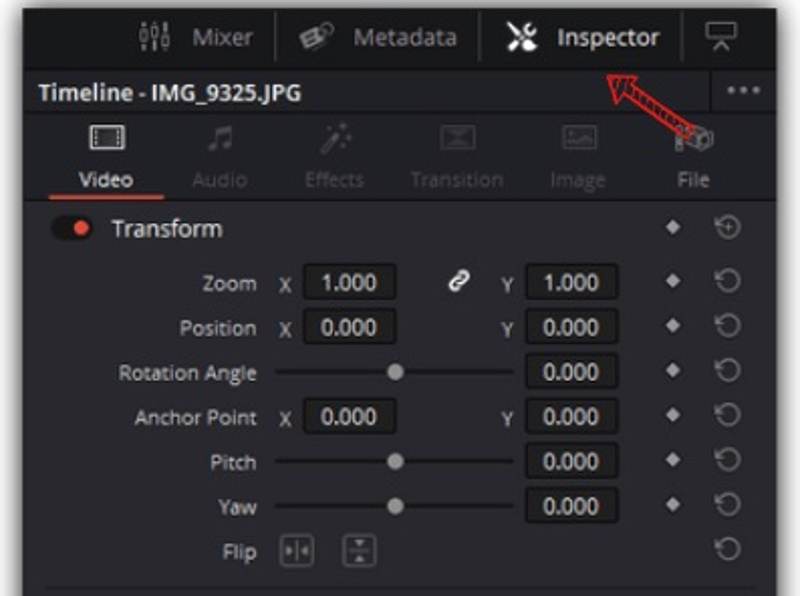
7 Adım. Ardından, Müfettiş panelini bulun ve Dönüştürmek Bölüm.
8 Adım. DaVinci'de görüntüleri küçültmek için görüntüleri uzaklaştırın.
9 Adım. Son olarak görselleri dışarı aktarın.
Bölüm 6: iPhone'da Bir Görüntüyü Nasıl Küçültebilirsiniz?
iPhone, varsayılan olarak fotoğraf dosyasının boyutunu otomatik olarak sıkıştırır. Bu, iPhone'da uygun ayarları kullanarak bir görüntüyü küçültebileceğiniz anlamına gelir. Fotoğraf çektikten sonra, Kısayollar uygulamasını kullanarak küçültebilirsiniz.
Fotoğraf Çekmeden Önce Fotoğraf Dosya Boyutu Nasıl Küçültülür
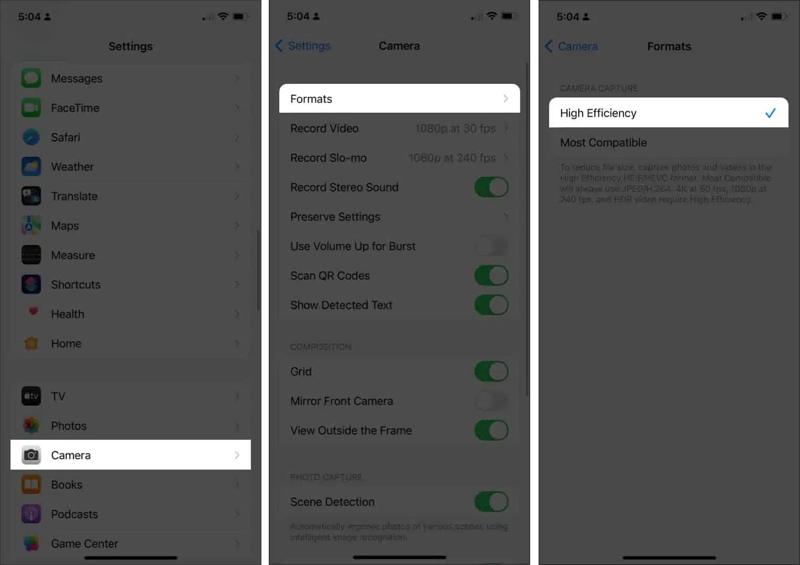
1 Adım. Açın Ayarlar app.
2 Adım. Git Kamera sekme ve seçim oluşturulan.
3 Adım. Seç Yüksek verimDaha sonra iPhone'unuzda çektiğiniz fotoğraflar dosya boyutu olarak JPEG'den daha küçük olan HEIC formatında kaydedilecektir.
iPhone'unuzdaki Resimlerin Boyutunu Nasıl Küçültebilirsiniz?
1 Adım. İndir Görüntü Kalitesini Değiştir ve Paylaş from https://www.icloud.com/shortcuts/b37e70e2646941179f0a729ad2b1c230.
2 Adım. Musluk Kısayol Ekleve Kısayollar uygulaması otomatik olarak açılacaktır.
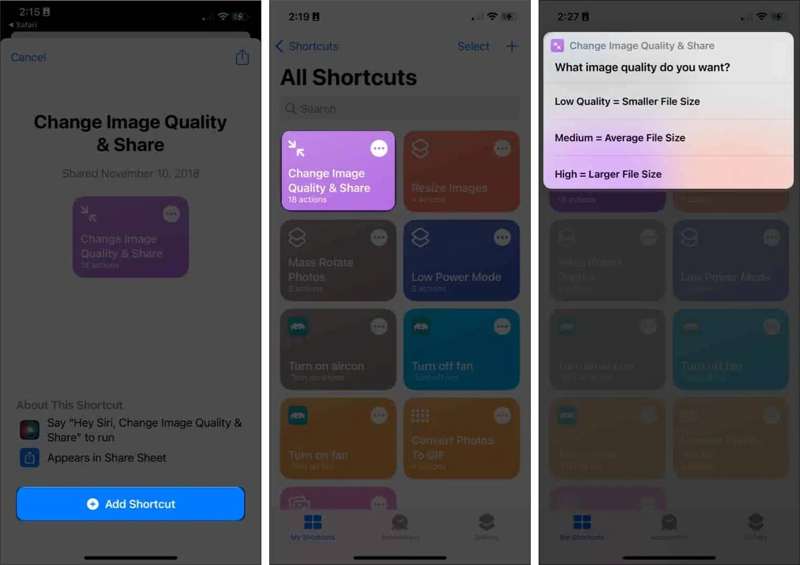
3 Adım. Klinik Görüntü Kalitesini Değiştirin ve Paylaşın.
4 Adım. İstenirse, simgesine dokunun. Erişime izin.
5 Adım. Ardından düzenlemek istediğiniz görselleri seçin ve dokunun Ekle.
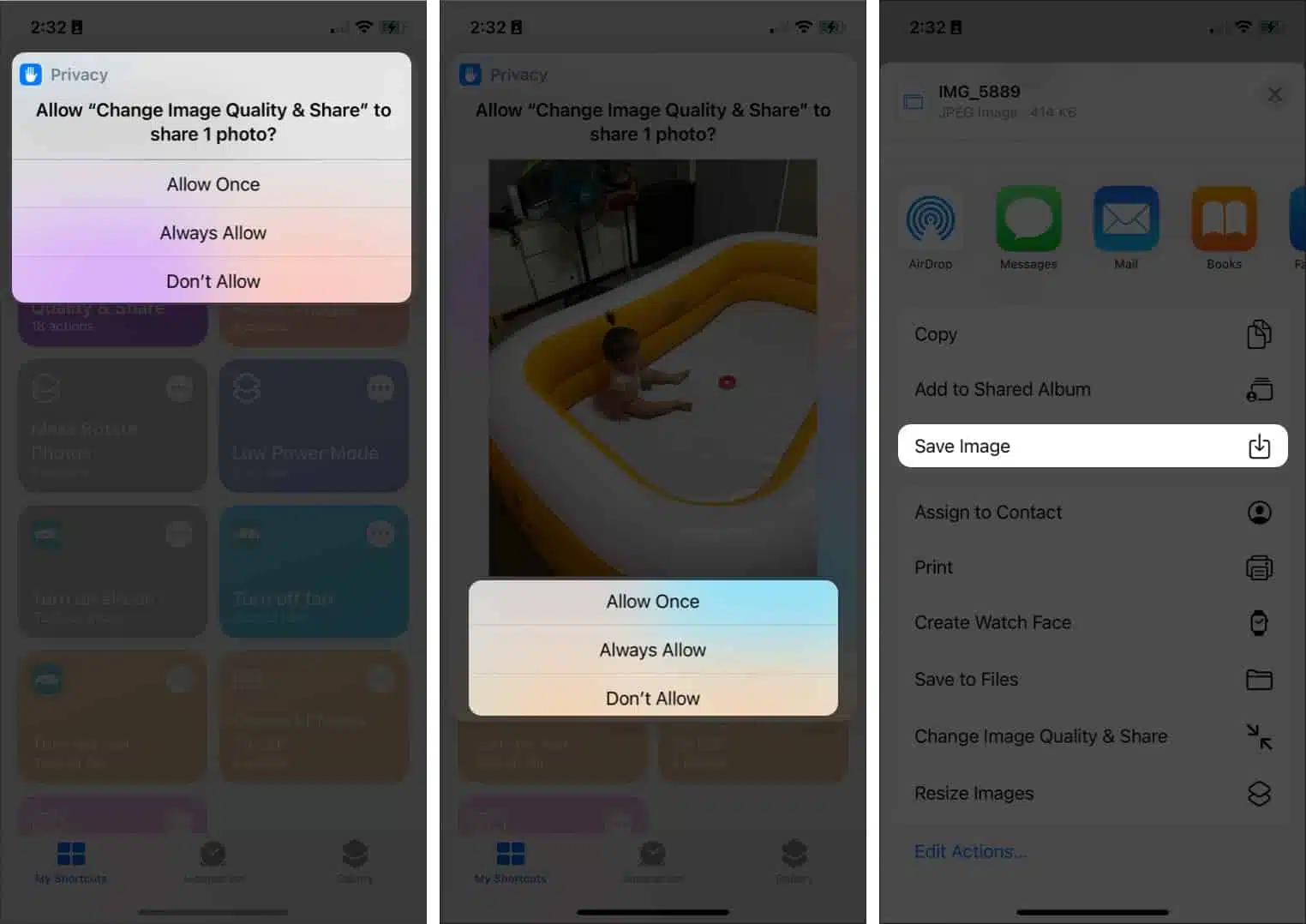 6 Adım. Daha düşük bir kalite seçin ve Bir Kez İzin Ver veya Her Zaman İzin Ver'i seçin.
6 Adım. Daha düşük bir kalite seçin ve Bir Kez İzin Ver veya Her Zaman İzin Ver'i seçin. 7 Adım. Musluk Resmi Kaydet Paylaşım sayfasında. Sıkıştırılmış fotoğraf, Fotoğraflar uygulamasına kaydedilecektir. Ayrıca, fotoğrafı iCloud'a yedekle.
Sonuç
Şimdi, en azından altı yolu öğrenmelisiniz resim dosyasının boyutunu küçült Windows, macOS ve iPhone'da. Bazıları tamamen ücretsiz. Diğerleri ise profesyonel araçlar sunar ve lisans veya abonelik gerektirir. Durumunuza göre doğru aracı seçebilirsiniz. Apeaksoft Ücretsiz Görüntü Kompresörü Yeni başlayanlar ve ortalama kullanıcılar için iyi bir başlangıç noktasıdır. Üstelik masaüstünüze herhangi bir yazılım indirmenizi veya yüklemenizi gerektirmez. Dahili yapay zeka teknolojisi, görüntü kalitesini etkili bir şekilde koruyabilir.
İlgili Makaleler
Dropbox fotoğraflarınızı sıkıştırır mı veya fotoğraf kalitesini değiştirir mi? Bu makale bu soruları ayrıntılı olarak cevaplayacaktır.
Twitter fotoğraflarınızı sıkıştırarak daha hızlı yükleyebilirsiniz. Bu kılavuz, bulanıklaştırmadan fotoğraf boyutunu nasıl küçülteceğinizi gösteriyor.
Amazon Fotoğraflar'dan yeniden indirdiğinizde fotoğraflarınız düşük kalitede mi görünüyor? Amazon bunları sıkıştırıyor mu? Cevabınızı yazıdan bulun.
Google Fotoğraflar görsellerini nasıl sıkıştıracağınızı öğrenin. Fotoğraf dosya boyutunu küçültürken aynı zamanda yüksek görüntü kalitesini nasıl koruyacağınızı öğreneceksiniz.

